1、打开图片。

2、复制一张背景层,点击蒙版按钮。

3、这时背景副本层就多个一个白色的蒙版。

4、为了显示效果,隐藏背景层。选中背景副本层,点击编辑,填充。
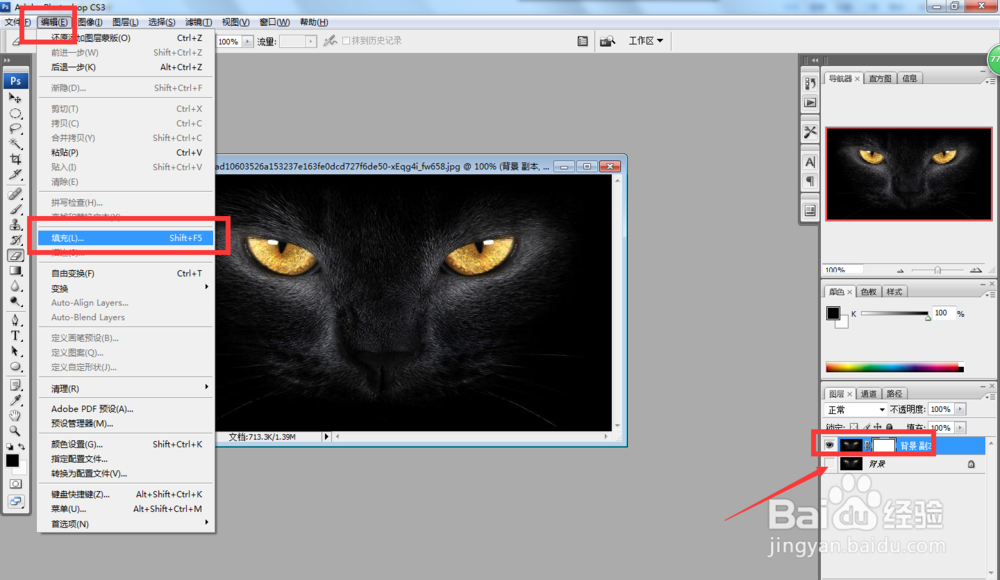
5、弹出对话框,打开使用下拉菜单,点击黑色,确定。

6、白蒙版就变成了黑蒙版了,图片也随之消失了。

7、还有一种方法就是选中要添加蒙版图层,按住键盘上的Alt键,再点击添加蒙版按钮。

8、结果图片也添加了一个黑色蒙版。

时间:2024-10-16 02:15:24
1、打开图片。

2、复制一张背景层,点击蒙版按钮。

3、这时背景副本层就多个一个白色的蒙版。

4、为了显示效果,隐藏背景层。选中背景副本层,点击编辑,填充。
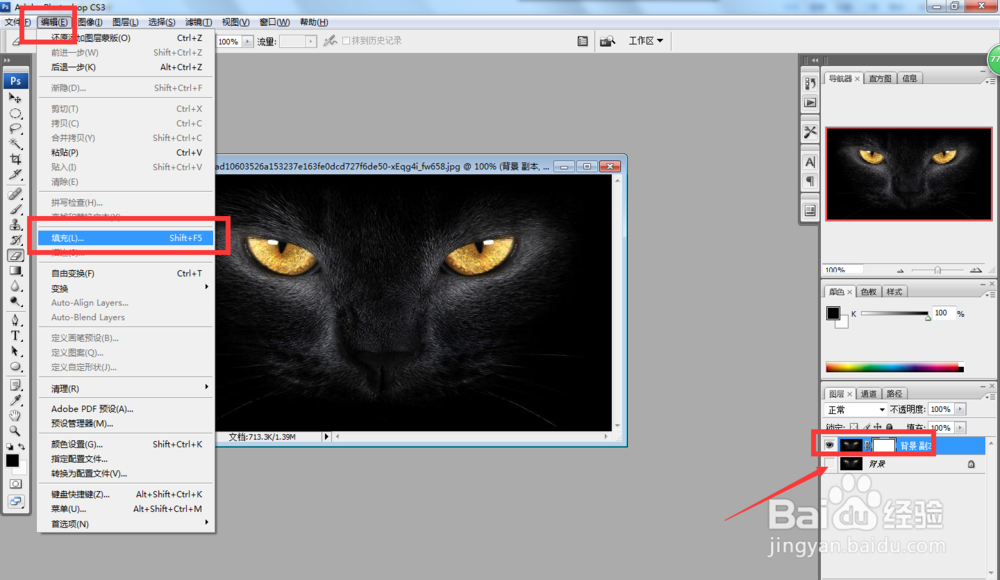
5、弹出对话框,打开使用下拉菜单,点击黑色,确定。

6、白蒙版就变成了黑蒙版了,图片也随之消失了。

7、还有一种方法就是选中要添加蒙版图层,按住键盘上的Alt键,再点击添加蒙版按钮。

8、结果图片也添加了一个黑色蒙版。

